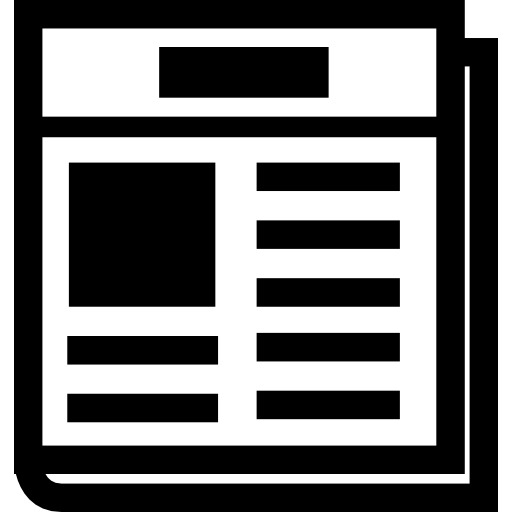
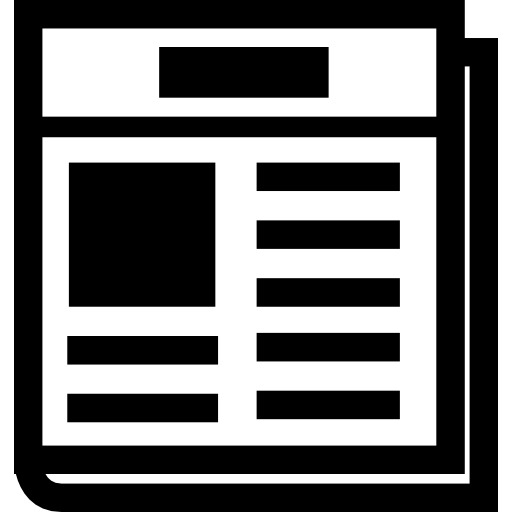
PPReader是一个类似Adobe pdf reader / 福昕阅读器 / mac preview / evince 之类的本地pdf阅读器,专为研究型读者设计的。
我从读研到工作,每天都会阅读论文,追踪最新科技进展。自从做出了PPRreader,操作系统自带的pdf阅读器了我已经不再用了。和所有的本地PDF阅读器应用一样,PPReader需要下载安装后才能使用。
| 下载 | |
| 下载 |
为了正常运行PPReader,您的计算机需要满足以下系统要求:
PPReader支持三种打开文件的方式:通过open按钮、通过拖拽、通过右键菜单。
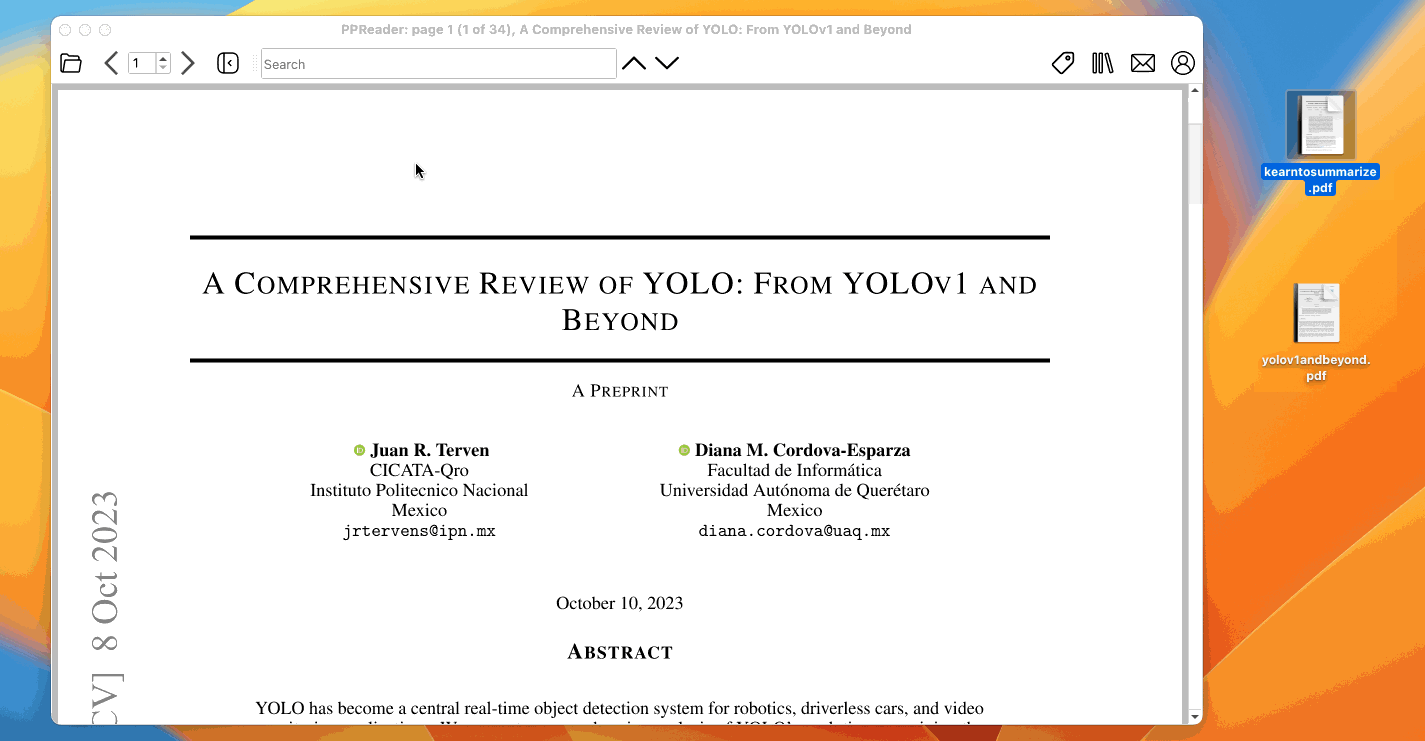
通过Open按钮打开
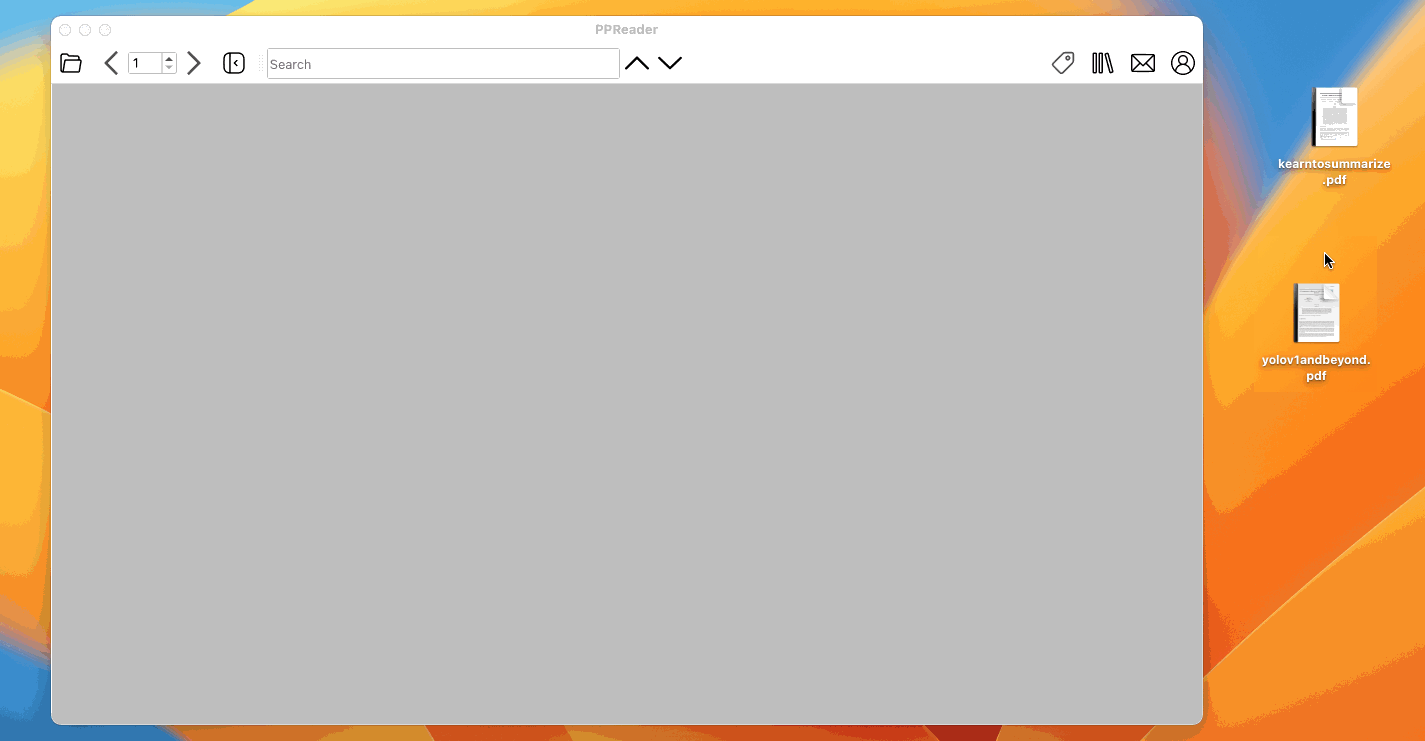
通过拖拽打开
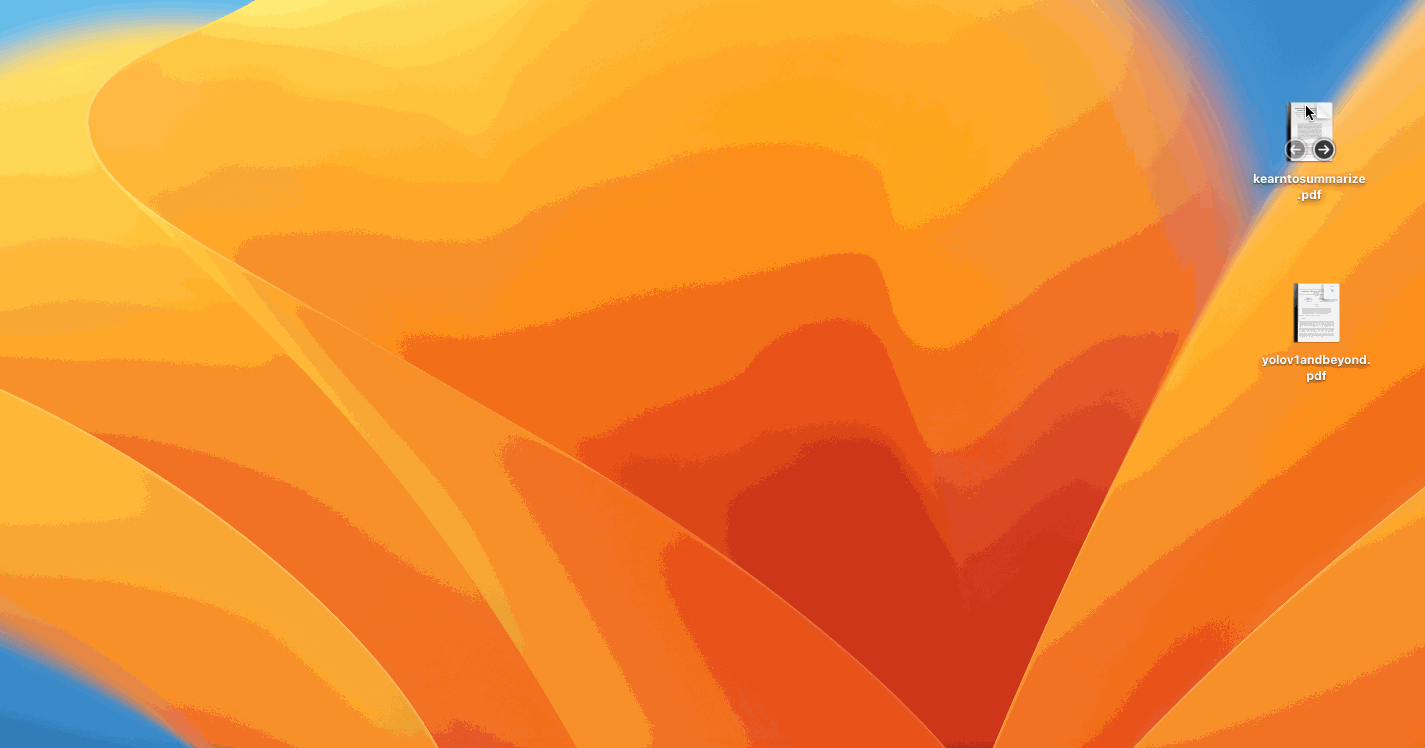
通过右键菜单"PPReader"打开
对着段落点击鼠标右键(mac笔记本是双指按一下触摸板),就会自动弹出一个框,显示在这个段落的附近,框里面有这个段落的要点总结。鼠标在不同的段落滑动时,会自动弹出对应段落的总结。不管原文多生涩,是否有专有名词,总结都会通俗易懂,容易阅读。
在正文任意位置点击鼠标左键关闭总结对话框。
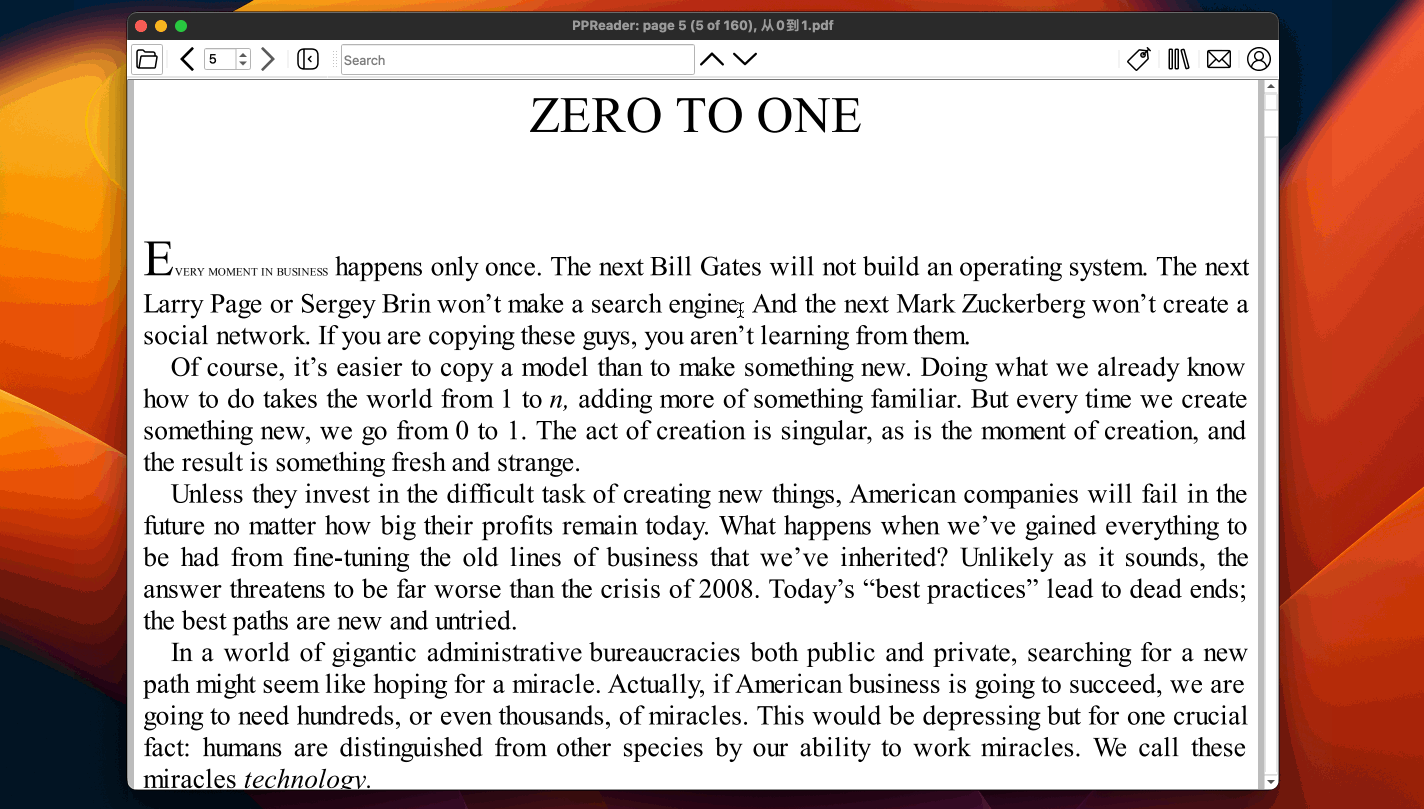
当您在阅读学术文献时,可能会遇到长篇幅的内容,即使阅读abstract、instruction、conclusion等内容也需要耗费点时间。PPReader可以一键帮助总结整篇文章的要点。
打开边栏,如果是论文(能找到abstract、instruction、conclusion、limitations等章节的),就会自动出现Key Q&A的标签页,可以看到这篇文章的大致总结,比如本文讲了啥,解决了什么问题,主要创新点,局限性等。
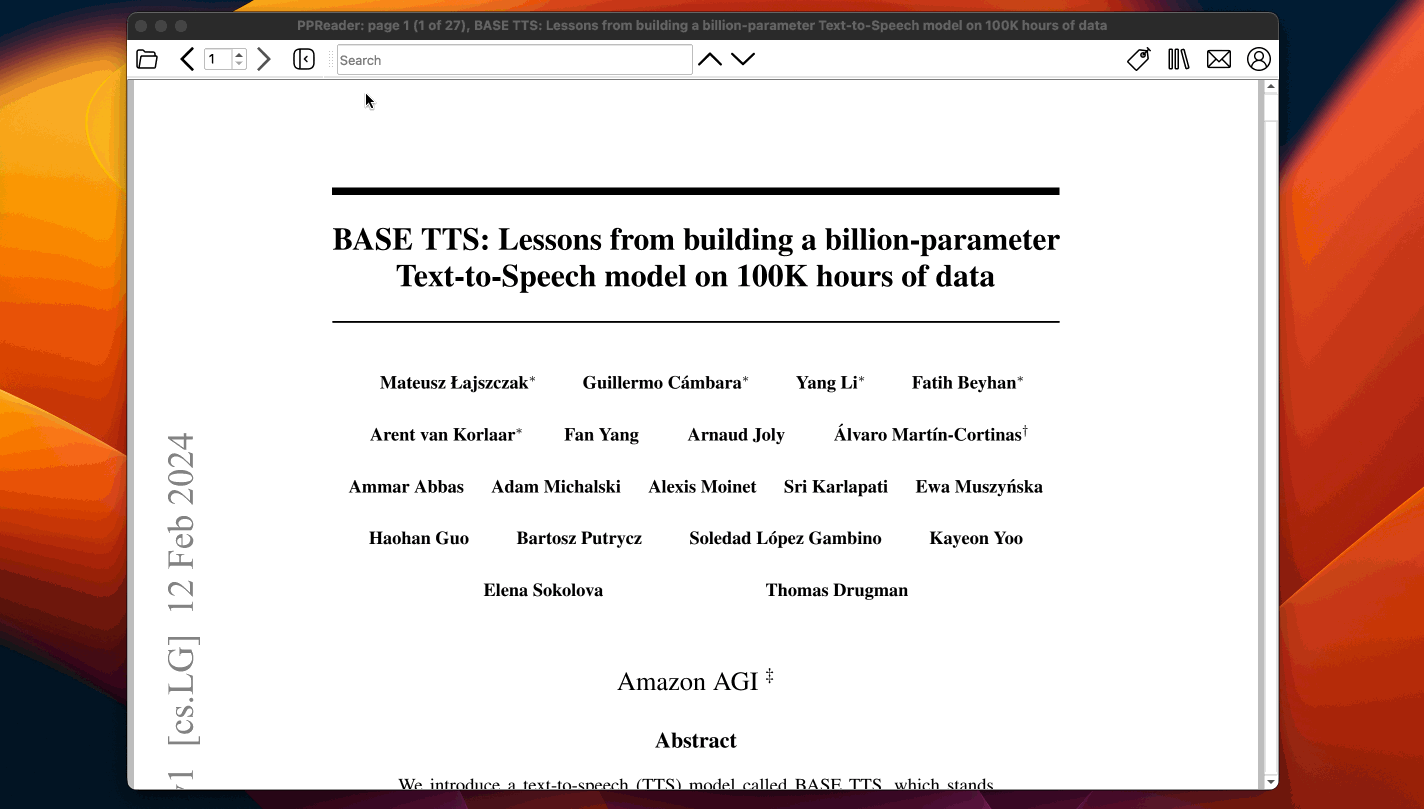
当您在阅读学术文献时,可能会遇到生僻的词汇或者专有名词,或者晦涩难理解的句子。PPReader可以一键帮助解释这些词句。
划词(或者双击高亮)选中生僻词汇或者专有名词,会自动弹出工具栏,选择Explain即可对词句进行专门的解释。
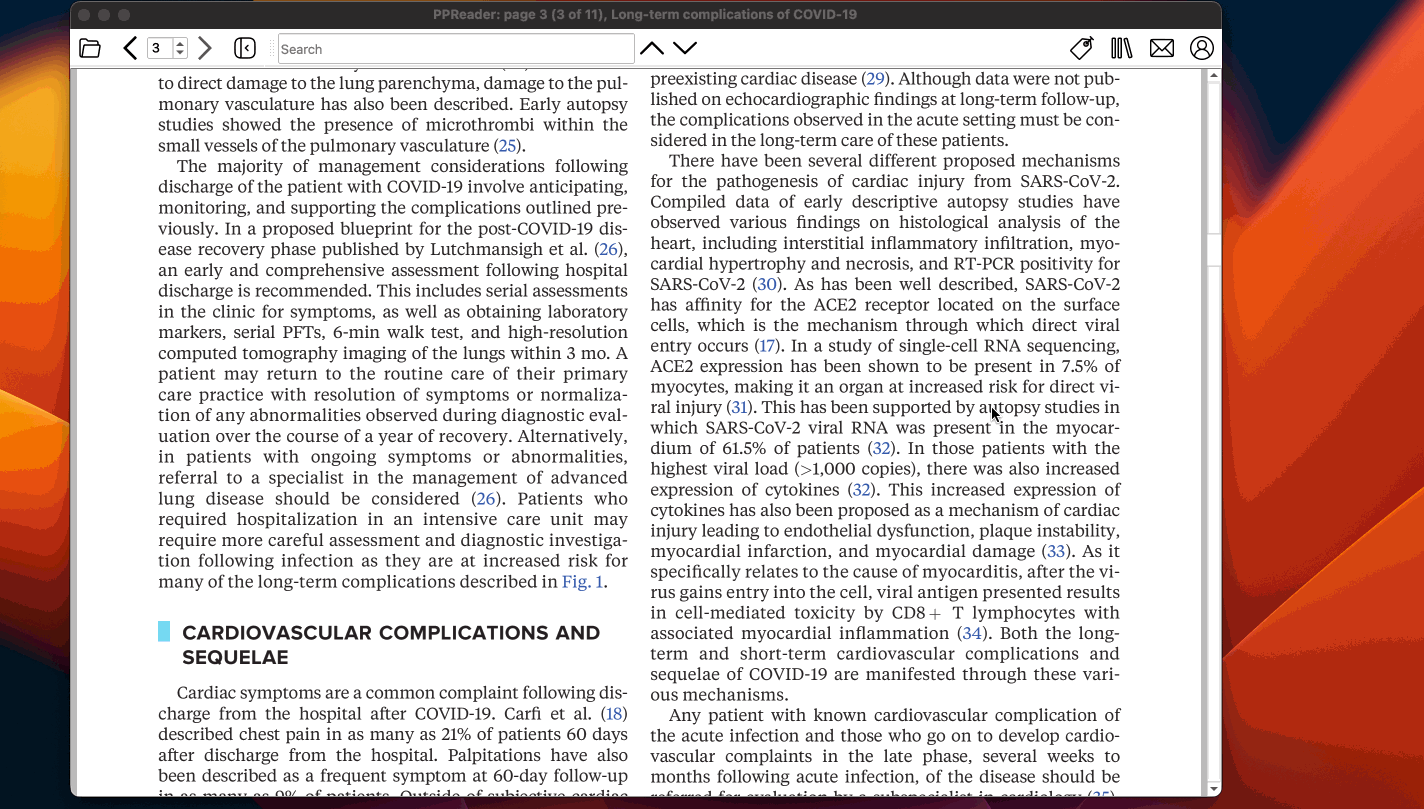
PPReader支持多种语言,输入支持中英日韩法俄等主流语种,输出目前支持中英文(如需更多语种请提反馈,我们给加上)。对于输入文档的语种,用户无需设置,PPReader会自动判断处理。对于输出语言,用户可以在设置中进行选择与切换,默认输出中文。
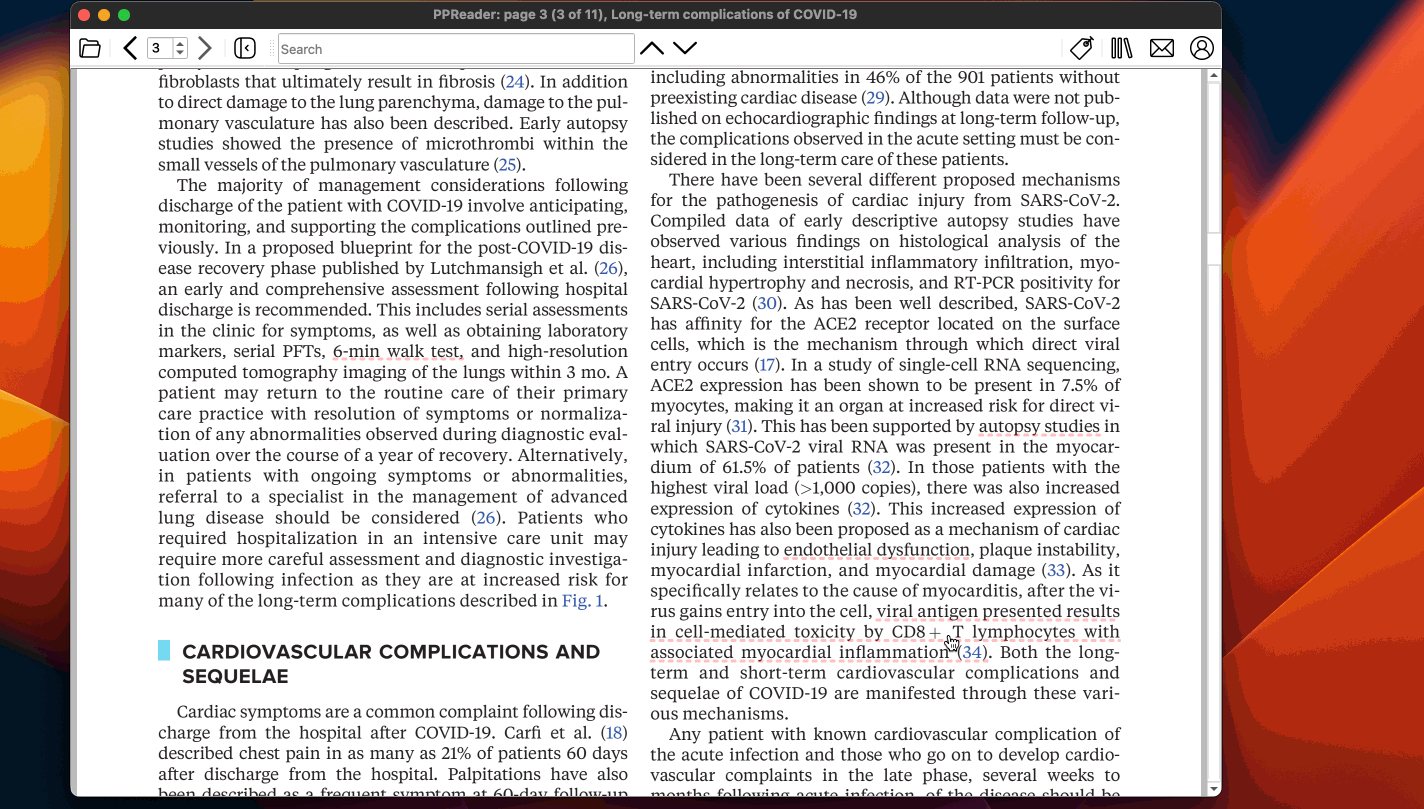
PPReader提供简便的方式给文档打标签、分类,和查找。登录后,在不同机器之间可以进行文档的同步。
PPReader会自动记录您阅读过的文档,您可以在历史文档(Archive)中找到您阅读过的文档。还可以通过关键字搜索之前的历史文档。
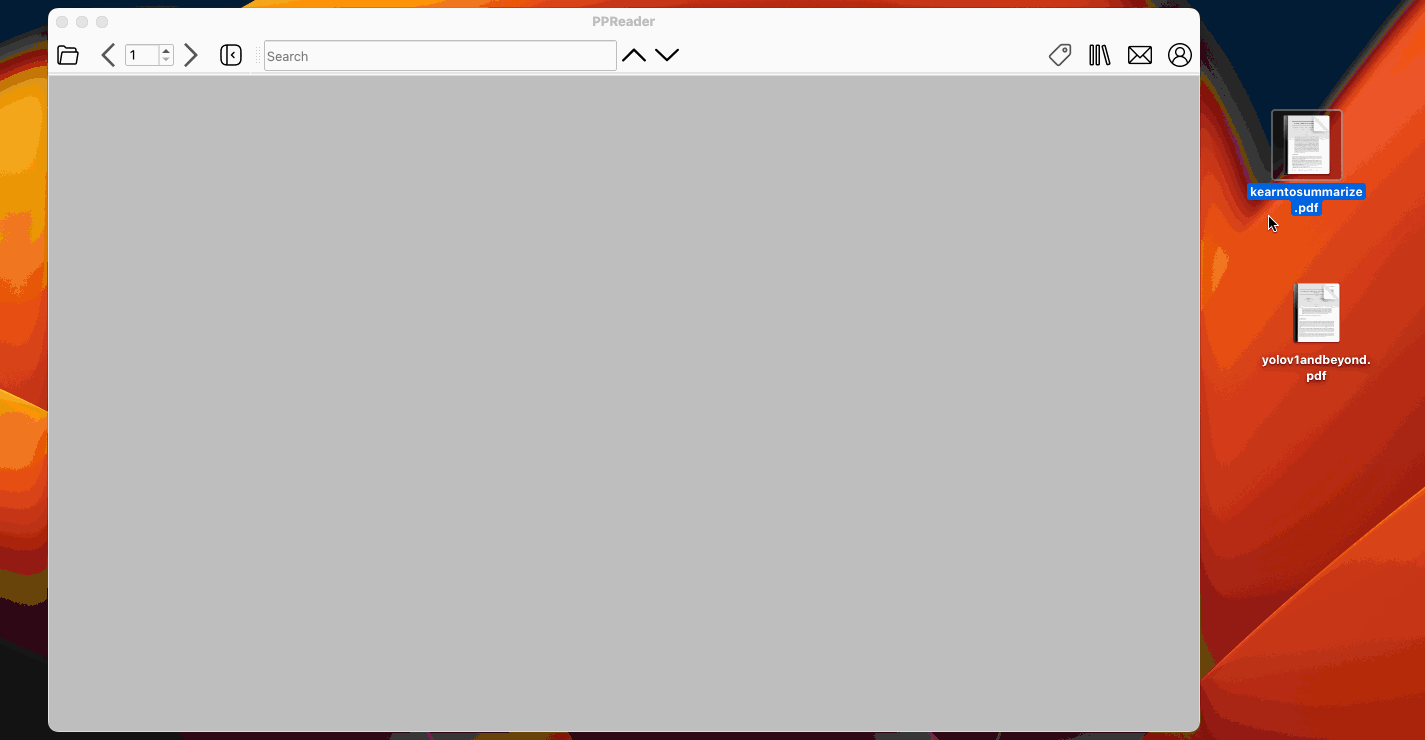
对于值得收藏的文章,PPReader提供了一键添加文章类别的功能。方便将文章分门别类,后续查找和重复阅读。
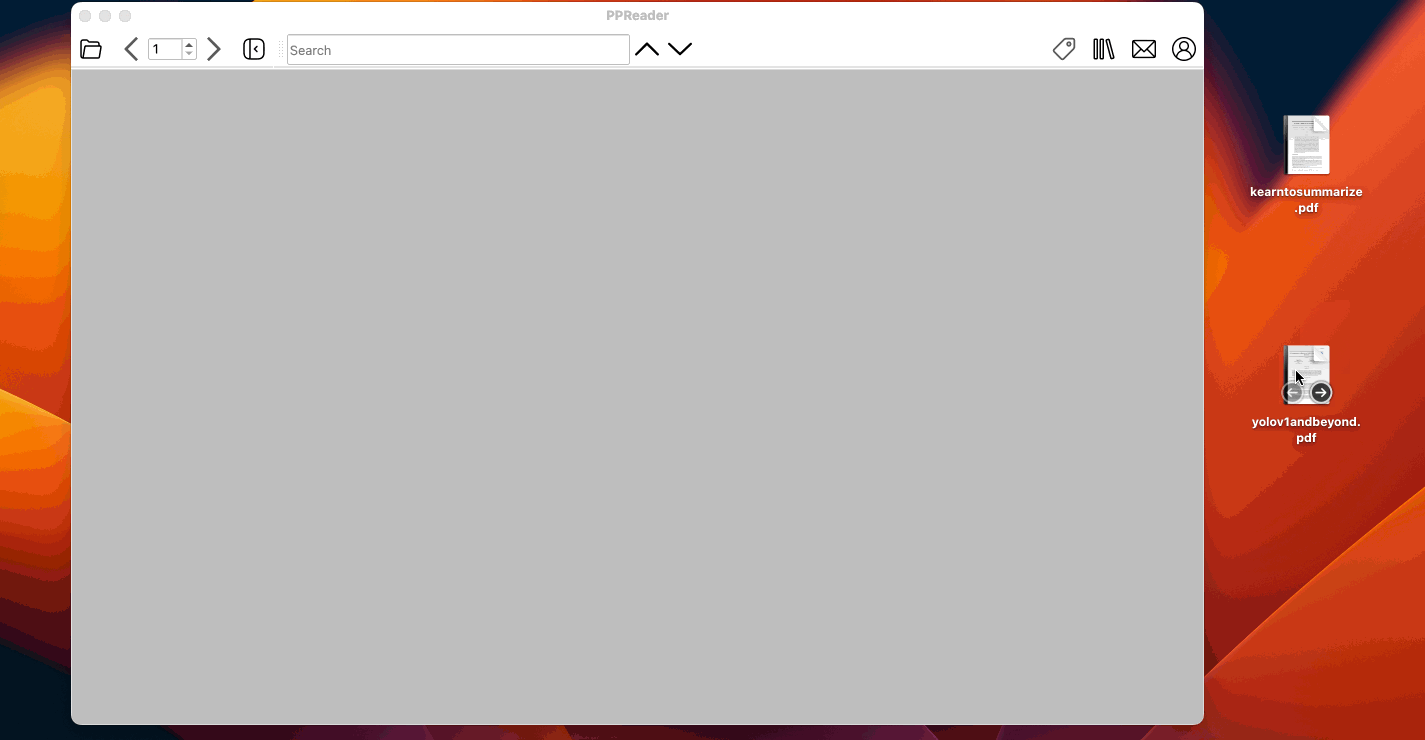
在PPReader中可以通过双击选择单词、三击选择句子,或者按住左键滑动鼠标选择句子,可以对这些句子做高亮或者文本标注,标注的内容会自动汇总到笔记本中。
做的所有的笔记都可以通过notes的功能查看。
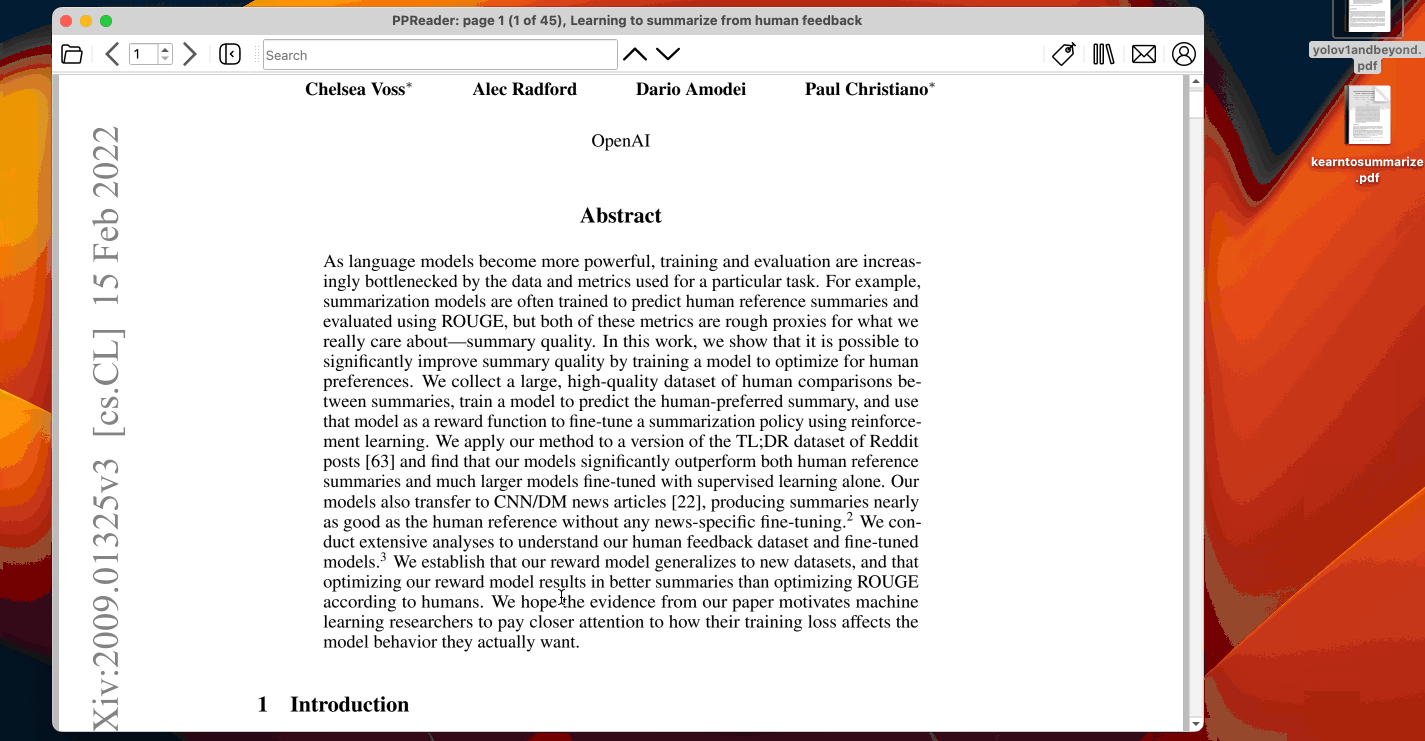
PPReader支持跨设备同步,您可以在不同的设备上登录同一个账号,文档和笔记会自动同步。
当您在文档中移动鼠标到引文部分,PPReader会自动为您显示对应的引用信息,无需翻页。
20240224 (1.1.0)
1. 增加explain的功能,可以解释单词或者句子
2. fix右键点击PDF文件选择用PPReader打开文件的时候偶尔打不开的bug